Download de nyeste Motorola USB-drivere til Windows / Mac
Android Tip Og Tricks / / August 05, 2021
Motorola er en smartphone-producent, der altid havde et godt ry på telefonmarkedet. Virksomheden lancerer enheder på både Android- og Windows-platforme. Motorolla leverer forskellige USB-drivere til deres forskellige enheder, som lader dig tilslutte din enhed til en pc problemfrit. Hvis du har de nyeste Motorola USB-drivere, der understøtter enheden, kan du slutte enheden til pc'en uden behov for software. Her i denne artikel findes de nyeste Motorola USB-drivere, der understøtter forskellige Motorola-enheder.
Fra denne vejledning kan du downloade Motorola USB-drivere til din Windows- og Mac-platform. Motorola-enheder havde en hel rejse i de seneste år. Mens det oprindeligt var på toppen af smartphoneindustrien, gik tingene ned ad bakke. Derefter genstartede den sig selv og prøvede det praktisk på en sammenfoldelig enhed. Bortset fra det har det også opstillet en ganske imponerende serie af Android One. Dette er budget-smartphones, der tilbyder en hel del godbidder til en overkommelig pris. Tilføj til det, er dens stedsegrønne Moto G-serie. For yderligere at supplere dets anvendelighed forbinder brugere generelt deres enheder til pc og udfører masser af andre aktiviteter. Mens nogle opretter forbindelse til deres pc til testformål, andre kun til den grundlæggende overførsel af fil.
Selv om der er to tilslutningsmåder, tvinger den store mængde komplikationer og begrænsninger med en trådløs tilstand brugerne til at gå til den kabelforbundne forbindelse, dvs. via et USB-kabel. Men hvis du simpelthen slutter din enhed til pc via USB-kabel, ville det ikke være noget nyttigt. Årsagen er, at din opsætning ikke har de ønskede USB-drivere. Dette vil med det samme føre til, at din pc nægter at genkende din Motorola-enhed. Hvis du også står over for dette problem, kan du nemt rette det. Fra denne vejledning kan du downloade Motorola USB-drivere til din Windows- eller Mac-opsætning. Men lad os først se, hvad der er USB-drivere, og hvorfor er de i første omgang nødvendige.

Indholdsfortegnelse
- 1 Hvad er USB-drivere
- 2 Hvad er behovet for USB-drivere
- 3 Download Motorola USB-drivere
- 4 Liste over Motorola USB-drivere Understøttede enheder
-
5 Sådan installeres Motorola USB-drivere
- 5.1 Installationstrin til Windows
- 5.2 Installationstrin til Mac
Hvad er USB-drivere
Enkelt sagt er USB-drivere et softwareprogram, der gør det muligt for en hardwareenhed at kommunikere med operativsystemet. Når det er installeret på din pc, hjælper det operativsystemet med at genkende den type enhed, der er tilsluttet. Følgelig viser det derefter det krævede menusæt, som brugeren kan reagere på. Og alt dette er ikke kun begrænset til mobiltelefoner.
Fra dine tastaturer, mus, kameraer til ekstern harddisk kræver alt det, der bruger USB, de relevante USB-drivere installeret. Så en ting er klart, USB-drivere er nødvendige for at etablere en vellykket forbindelse mellem din enhed og den opsætning, som den er tilsluttet. Lad os nu rette opmærksomheden mod de fordele, som disse chauffører medfører med sig selv.
Hvad er behovet for USB-drivere
Der er en overflod af fordele forbundet med disse USB-drivere. Lad os diskutere dette i sammenhæng med en Android-smartphone og holde fokus på Motorola-enhederne. Til at begynde med kan du forbinde din enhed til pc og udføre filoverførsel, både til din interne hukommelse såvel som hukommelseskortet. Der er bare ingen begrænsning for filtypen, du kan overføre enhver type med enhver udvidelse. Nogle brugere forbinder også deres enhed til pc for at dele førstnævnte internet med sidstnævnte. Til dette bruger de USB Tethering-funktionaliteten på deres smartphones. Ligeledes bruger andre MIDI til at håndtere musikudstyr eller PTP-tilstand til overførsel af fotos via kamerasoftwaren.
Nå, det er ikke alt. Tech-entusiasterne kan lide at drage fuld fordel af Android's open source-natur og udføre masser af tweaks, men for de fleste af disse tilpasninger for at være mulige, har du brug for et par ting - Android SDK og Fastboot-binære filer og USB Chauffører. Men selv i dette tilfælde, indtil de nødvendige USB-drivere til din enhed er installeret, genkender binærerne muligvis ikke engang din enhed i første omgang. For eksempel kræver selv den grundlæggende kommando til at starte din enhed til bootloader (adb reboot bootloader) de relevante USB-drivere installeret. Så når du har installeret de korrekte USB-drivere, er du i stand til at hoppe lige ind i en verden af en overflod af tilpasninger.
Med dette har du en god ide om, hvad er disse USB-drivere og deres betydning for din Android-enhed. Lad os nu se trinene til installation af Motorola USB-drivere på din pc.
Download Motorola USB-drivere
|
Windows: Understøttet enhed: Windows Vista, Windows 7, Windows 8, Windows 10 Download drivere til Windows |
|
Mac: Understøttet Mac: Mac OS® 10.5.8 Leopard, Mac OS 10.6 Snow Leopard, Mac OS 10.7 Lion, Mac OS 10.8 Mountain Lion, Mac OS 10.10 Yosemite Download drivere til Mac |
Liste over Motorola USB-drivere Understøttede enheder
| Modelnavn |
|---|
| Motorola Razr 5G |
| Motorola Moto G9 Plus |
| Motorola Moto E7 Plus |
| Motorola One 5G |
| Motorola Moto G9 |
| Motorola Moto G9 Play |
| Motorola Moto G 5G Plus |
| Motorola One Fusion |
| Motorola One Fusion + |
| Motorola Moto G Hurtig |
| Motorola Moto E (2020) |
| Motorola Moto G Pro |
| Motorola One Vision Plus |
| Motorola Moto E6s (2020) |
| Motorola Moto G8 Power Lite |
| Motorola Edge |
| Motorola Edge + |
| Motorola A1260 |
| Motorola A1680 |
| Motorola Admiral XT603 |
| Motorola Atrix |
| Motorola Atrix 2 MB865 |
| Motorola Atrix 4G |
| Motorola Atrix HD MB886 |
| Motorola Atrix TV XT682 |
| Motorola Atrix TV XT687 |
| Motorola Backflip |
| Motorola Bravo MB520 |
| Motorola charme |
| Motorola Citrus WX445 |
| Motorola Cliq 2 |
| Motorola trods |
| Motorola Defy + |
| Motorola Defy Mini XT320 |
| Motorola Defy Mini XT321 |
| Motorola Defy Pro XT560 |
| Motorola Defy XT535 |
| Motorola Defy XT XT556 |
| Motorola Dext MB220 |
| Motorola Droid 2 |
| Motorola Droid 2 Global |
| Motorola Droid 3 |
| Motorola Droid 4 XT894 |
| Motorola Droid Bionic Targa |
| Motorola Droid Bionic XT865 |
| Motorola Droid Bionic XT875 |
| Motorola Droid Maxx |
| Motorola Droid Maxx 2 |
| Motorola Droid Mini |
| Motorola Droid Pro XT610 |
| Motorola Droid Razr HD |
| Motorola Droid Razr M |
| Motorola Droid Razr MAXX |
| Motorola Droid Razr MAXX HD |
| Motorola Droid Razr XT912 |
| Motorola Droid Turbo |
| Motorola Droid Turbo 2 |
| Motorola Droid Ultra |
| Motorola Droid X |
| Motorola Droid X2 |
| Motorola Droid X ME811 |
| Motorola Droid XTreme |
| Motorola Droid Xyboard 8.2 MZ609 |
| Motorola Droid Xyboard 10.1 MZ617 |
| Motorola Electrify 2 XT881 |
| Motorola Electrify M XT905 |
| Motorola Fire |
| Motorola Fire XT |
| Motorola Fire XT311c |
| Motorola FlipOut |
| Motorola Flipside MB508 |
| Motorola Luge |
| Motorola ME632 |
| Motorola milepæl |
| Motorola Milestone 2 |
| Motorola Milestone 2 ME722 |
| Motorola Milestone 3 XT860 |
| Motorola Milestone XT720 |
| Motorola Milestone XT883 |
| Motorola Motoluxe |
| Motorola Motoluxe MT680 |
| Motorola Motoluxe XT389 |
| Motorola Moto C |
| Motorola Moto C Plus |
| Motorola Motosmart Flip XT611 |
| Motorola Motosmart Me XT303 |
| Motorola Motosmart Mix XT550 |
| Motorola Moto E |
| Motorola Moto E Dual SIM |
| Motorola Moto E (2015) |
| Motorola Moto E3 |
| Motorola Moto E3 Power |
| Motorola Moto E4 |
| Motorola Moto E4 Plus |
| Motorola Moto E5 |
| Motorola Moto E5 Plus |
| Motorola Moto E5 Play |
| Motorola Moto E5 Play Go |
| Motorola Moto E5 krydstogt |
| Motorola Moto G |
| Motorola Moto G Power |
| Motorola Moto G8 Power |
| Motorola Moto G 4G (2014) |
| Motorola Moto G Dual SIM |
| Motorola Moto G (2014) |
| Motorola Moto G Dual SIM (2014) |
| Motorola Moto G 4G (2015) |
| Motorola Moto G Turbo Edition |
| Motorola Moto G4 |
| Motorola Moto G4 Play |
| Motorola Moto G4 Plus |
| Motorola Moto G5 |
| Motorola Moto G5 Plus |
| Motorola Moto G5S |
| Motorola Moto G5S Plus |
| Motorola Moto G Stylus |
| Motorola Moto G6 |
| Motorola Moto G6 Plus |
| Motorola Moto G6 Play |
| Motorola Moto G7 |
| Motorola Moto G7 Plus |
| Motorola Moto G7 Power |
| Motorola Moto G7 Play |
| Motorola Moto G8 Play |
| Motorola Moto M |
| Motorola Moto Maxx |
| Motorola Moto ME525 |
| Motorola Moto MT620 |
| Motorola Moto MT716 |
| Motorola Moto MT870 |
| Motorola Moto X (2013) |
| Motorola Moto X (2014) |
| Motorola Moto X Force |
| Motorola Moto X Play |
| Motorola Moto X Play Dual SIM |
| Motorola Moto X Style |
| Motorola Moto XT316 |
| Motorola Moto XT615 |
| Motorola Moto XT702 |
| Motorola Moto XT882 |
| Motorola Moto Z |
| Motorola Moto Z Force |
| Motorola Moto Z Play |
| Motorola Moto Z2 Force |
| Motorola Moto Z2 Play |
| Motorola Moto Z3 |
| Motorola Moto Z3 Play |
| Motorola MT917 |
| Motorola MT810lx |
| Motorola Nexus 6 |
| Motorola One |
| Motorola Razr 2019 |
| Motorola One Hyper |
| Motorola One Power |
| Motorola P30 |
| Motorola P30 Play |
| Motorola P30 Note |
| Motorola Pro |
| Motorola Pro Plus |
| Motorola Photon 4G MB855 |
| Motorola Photon Q 4G LTE XT897 |
| Motorola Quench |
| Motorola Quench XT3 XT502 |
| Motorola Quench XT5 XT502 |
| Motorola Razr D1 |
| Motorola Razr D3 XT919 |
| Motorola Razr HD XT925 |
| Motorola Razr I XT890 |
| Motorola Razr M XT905 |
| Motorola Razr MAXX |
| Motorola Razr V MT887 |
| Motorola Razr V XT885 |
| Motorola Razr V XT889 |
| Motorola Razr XT910 |
| Motorola Spice Key |
| Motorola Spice Key XT317 |
| Motorola Spice XT300 |
| Motorola Triumph |
| Motorola Xoom Media Edition MZ505 |
| Motorola Xoom 2 Media Edition MZ607 |
| Motorola Xoom MZ600 |
| Motorola Xoom MZ601 |
| Motorola Xoom MZ604 |
| Motorola Xoom 2 MZ615 |
| Motorola Xoom 2 3G MZ616 |
| Motorola Xprt MB612 |
| Motorola XT301 |
| Motorola XT319 |
| Motorola XT390 |
| Motorola XT532 |
| Motorola XT701 |
| Motorola XT720 Motoroi |
| Motorola XT760 |
| Motorola XT800 ZHISHANG |
| Motorola XT806 |
| Motorola XT810 |
| Motorola XT928 |
| Moto X4 |
| Motorola Moto E6 Play |
| Motorola Moto G8 |
|
Motorola Moto G8 Plus |
|
Motorola One Makro |
|
Motorola One Zoom |
|
Motorola One Action |
|
Motorola Moto E6 Plus |
|
Motorola Moto E6 |
|
Motorola Moto Z4 |
|
Motorola One Vision |
Sådan installeres Motorola USB-drivere
Fra nedenstående afsnit kan du installere Motorola USB-drivere på din Windows og macOS. Der er to forskellige metoder til at downloade disse drivere. Den første er via Motorola Mobile Drivers, og den anden proces involverer Motorola Device Manager. Vi har delt begge metoderne nedenfor.
Installationstrin til Windows
Først skal du downloade og installere dine enhedsspecifikke USB-drivere fra ovenstående afsnit. Det kan være i et komprimeret format. Hvis det er tilfældet, skal du pakke det ud til et praktisk sted på din pc. Desuden er softwaren kompatibel med Windows XP (Service Pack 3 og nyere), Windows Vista, 7, 8 og 10.
Metode 1: Via Motorola mobile drivere
- Download Motorola Mobile Drivers på din pc.
- Uddrag det, og du vil finde to filer, en til 32-bit og en anden til 64-bit. Start den i henhold til din CPU-arkitektur.
- På installationsskærmen, der vises, skal du trykke på knappen Næste.
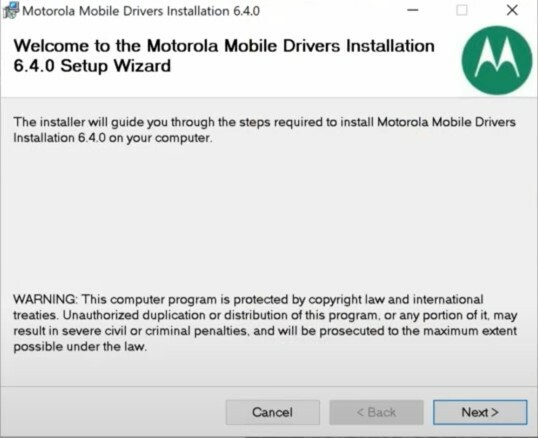
- Du bliver nødt til at acceptere vilkårene og betingelserne. Vælg knappen "Jeg er enig" og klik på Næste.
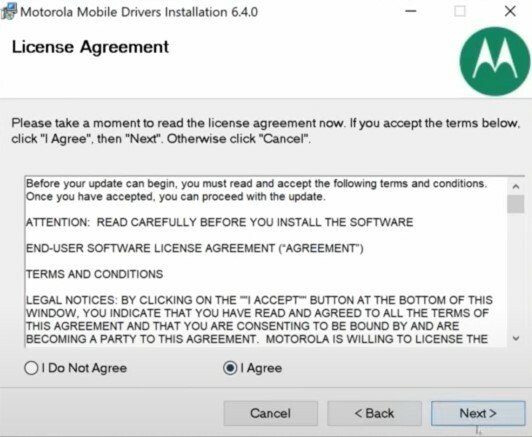
- Installationsprocessen med derefter at være og skal være afsluttet inden for et minut eller to.
- Når det er gjort, kan du lukke opsætningen ved hjælp af knappen Luk. Det er det. Lad os nu se, hvordan du gør det via Motorola Device Manager.
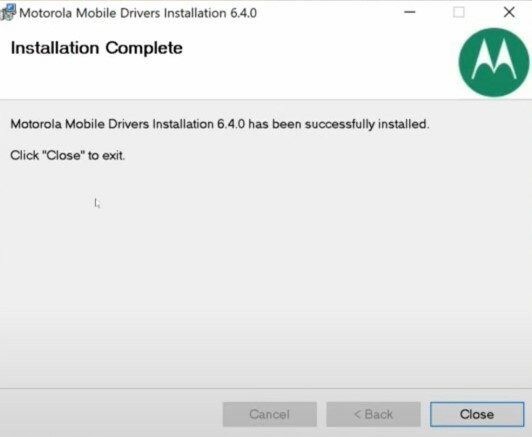
Metode 2: Via Motorola Device Manager
- Start Motorola Device Manager på din pc. En popup beder dig derefter om at lukke alle baggrundsprogrammerne. Tryk på knappen Fortsæt for at fortsætte.

- Klik på Næste i installationsskærmen, der vises.

- Vælg "Jeg accepterer vilkårene i licensaftalen" og klik på Næste.
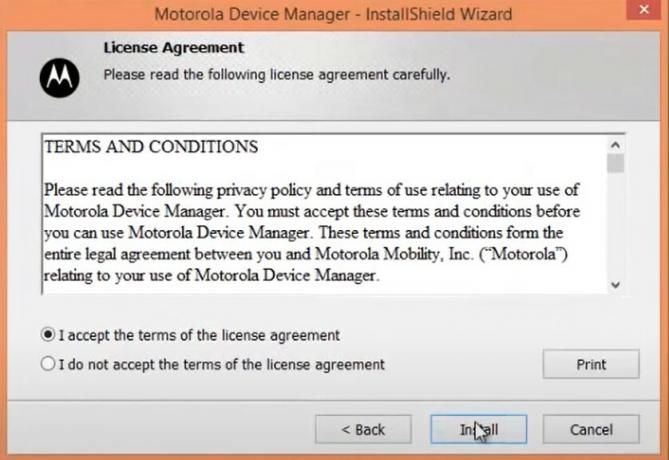
- Installationsprocessen begynder nu og skal afsluttes inden for få minutter.
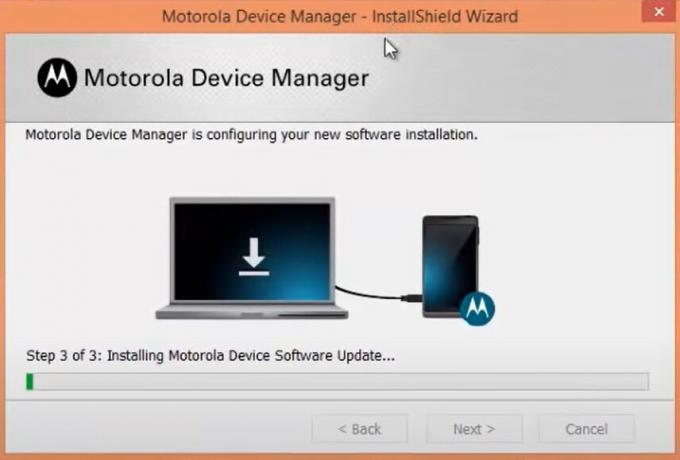
- Når det er gjort, vil du blive mødt med meddelelsen Tillykke. Tryk på knappen Luk for at lukke installationsdialogboksen.

- Du har med succes installeret Motorola USB-drivere på din Windows-pc. Lad os nu se trinene til at gøre det på din Mac.
Installationstrin til Mac
Driverne er kompatible med Mac OS 10.5.8 Leopard, 10.6 Snow Leopard, 10.7 Lion, 10.8 Mountain Lion og 10.10 Yosemite.
- Start installationsfilen, den kan være i .dmg-filformatet.
- Det kan nu bede dig om at lukke alle de andre baggrundsapps. Når det er gjort, skal du klikke på Fortsæt.
- Derefter bliver du mødt med startskærmen. Klik på Næste for at gå videre.
- Accepter vilkårene ved at vælge "Jeg accepterer vilkårene i licensaftalen".
- Klik derefter på Næste og tryk endelig på knappen Installer. Processen afsluttes inden for få minutter.
- Herefter kunne du lukke opsætningen ved at klikke på knappen Luk.
Med dette afslutter vi vejledningen om, hvordan du installerer Motorola USB-drivere på Windows og macOS. Fortæl os det i kommentarerne, hvis du ender med problemer med installationstrinene. Afrunding, her er nogle Tips og tricks til iPhone, PC tip og tricksog Android Tips og trick at du også skal tjekke ud.
En beundrer af naturen, film, cykler og rockmusik. Beatles glæder ham på en behagelig dag. Pink Floyd lod ham sove i fred.



![Nem metode til rod på orange Neva Zen ved hjælp af Magisk [Ingen TWRP nødvendig]](/f/3e1dbdde78bf371cbf95eba276980f4d.jpg?width=288&height=384)